Jesteś fanem podcastów? Posiadasz urządzenie mobilne, ale lubisz również słuchać podcastów na komputerze stacjonarnym lub laptopie z systemem Linux? W tym przewodniku pokażemy, jak dodać podcasty do swojego urządzenia mobilnego z systemem Linux.
Warto zauważyć, że Gpodder najlepiej działa na urządzeniach z systemem Android. Urządzenia Apple mogą być używane, ale nie są zalecane.
Instalacja Gpodder
Na platformie Linux istnieje wiele opcji korzystania z podcastów, jednak Gpodder wyróżnia się prostym w obsłudze interfejsem, idealnym dla początkujących użytkowników. Zanim przejdziemy do synchronizacji, zademonstrujemy, jak zainstalować Gpodder.
Ubuntu
Na systemie Ubuntu instalacja klienta Gpodder jest niezwykle prosta, ponieważ znajduje się on w repozytorium oprogramowania „Universe”. Aby go zainstalować, otwórz terminal i wpisz poniższe polecenie Apt.
sudo apt install gpodder
Debian
W systemie Debian Gpodder można zainstalować z głównego repozytorium. W tym celu uruchom terminal i użyj poniższego polecenia Apt-get.
sudo apt-get install gpodder
Arch Linux
Dla użytkowników Arch Linux Gpodder jest dostępny w repozytorium „Społeczność”. Aby go zainstalować, wystarczy użyć poniższego polecenia Pacman.
sudo pacman -S gpodder
Fedora
Każda wersja Fedory Linux ma dostęp do Gpodder. Aby zainstalować aplikację, skorzystaj z poniższego polecenia Dnf.
sudo dnf install gpodder
OpenSUSE
W systemie OpenSUSE Gpodder jest dostępny w repozytorium „Packman all”. Aby go zainstalować, otwórz terminal i dodaj odpowiednie repozytorium.
15.1
zypper addrepo https://packman.inode.at/suse/openSUSE_Leap_15.1/ packman
15.0
zypper addrepo https://packman.inode.at/suse/openSUSE_Leap_15.0/ packman
Tumbleweed
zypper addrepo https://packman.inode.at/suse/openSUSE_Tumbleweed/ packman
Na koniec zainstaluj Gpodder używając Zypper.
sudo zypper install gpodder
Flatpak
Gpodder jest dostępny w sklepie Flathub dla Flatpak. Aby zainstalować to oprogramowanie na komputerze z systemem Linux, upewnij się, że masz poprawnie skonfigurowane środowisko wykonawcze Flatpak. Więcej informacji na ten temat znajdziesz w dedykowanym przewodniku.
Po uruchomieniu środowiska Flatpak otwórz terminal i użyj poniższych poleceń.
flatpak remote-add --if-not-exists flathub https://flathub.org/repo/flathub.flatpakrepo flatpak install flathub org.gpodder.gpodder
Pobieranie podcastów
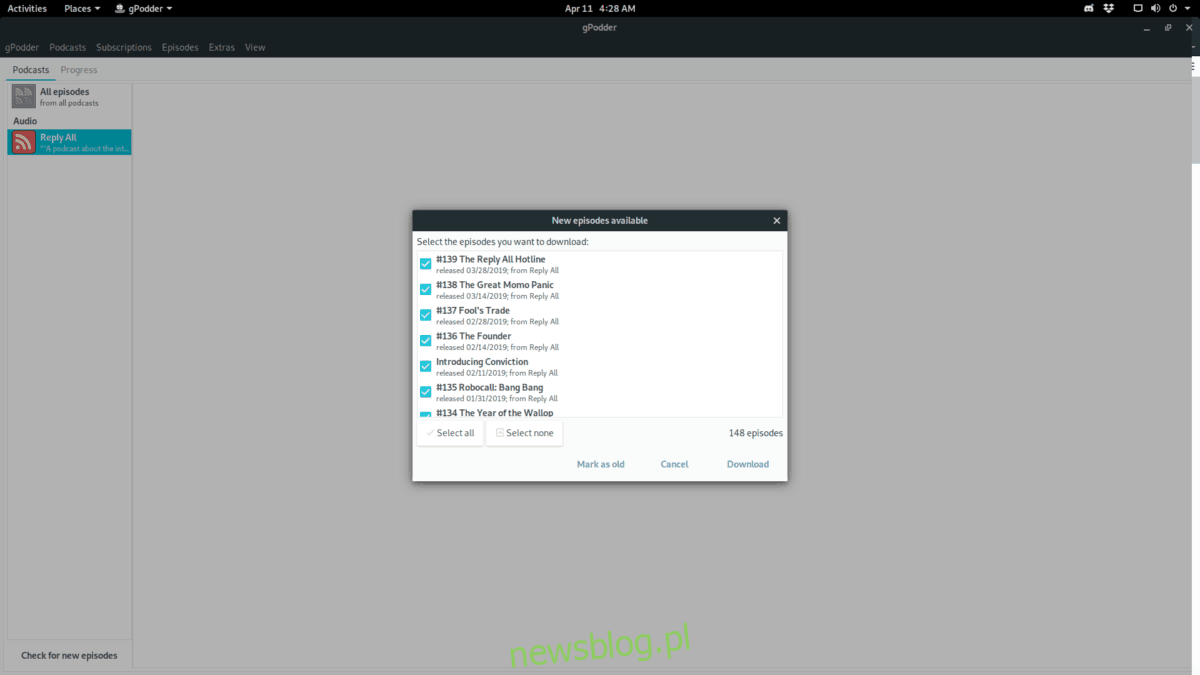
Zanim będziesz mógł zsynchronizować podcasty z Gpodder na swoim ulubionym urządzeniu mobilnym, najpierw musisz pobrać odcinki podcastów na komputer. W tym celu musisz skonfigurować programy podcastów w Gpodder.
Proces konfiguracji programów podcastowych w Gpodder jest prosty, dzięki intuicyjnemu interfejsowi użytkownika. Wybierz menu „Subskrypcje” i dodaj swoje ulubione programy. Jeśli napotkasz trudności podczas subskrybowania podcastów, możesz skorzystać z tego przewodnika.
Gdy już zasubskrybujesz swoje ulubione podcasty, możesz przystąpić do pobierania. Wybierz panel „Podcast”, kliknij odpowiedni program, a następnie pobierz wybrany odcinek na komputer. Powtarzaj ten krok, aż wszystkie podcasty, które chcesz mieć, zostaną pobrane za pomocą Gpodder.
Przenoszenie podcastów na telefon za pomocą menedżera plików Linux
Jednym z najłatwiejszych sposobów na dodanie podcastów do urządzenia mobilnego w systemie Linux jest skorzystanie z menedżera plików, ponieważ większość z nich obsługuje montowanie urządzeń mobilnych, takich jak telefony z systemem Android, tablety czy iPhone’y.
Aby dodać swoje ulubione podcasty do telefonu mobilnego za pomocą menedżera plików, wykonaj poniższe kroki.
Krok 1: Uruchom menedżera plików w systemie Linux.
Krok 2: Podłącz swoje urządzenie mobilne do komputera przez port USB.
Krok 3: Uzyskaj dostęp do urządzenia i przestaw je w tryb MTP, aby menedżer plików mógł uzyskać dostęp do plików.
Krok 4: Zlokalizuj pobrany plik podcastu w Gpodder, kliknij go prawym przyciskiem myszy, aby otworzyć menu kontekstowe, a następnie wybierz „Wyślij do” i „Folder lokalny”.
Krok 5: Skorzystaj z przeglądarki plików, aby zapisać plik podcastu w katalogu domowym. Powtórz ten krok dla każdego odcinka, który chcesz przenieść na urządzenie mobilne.
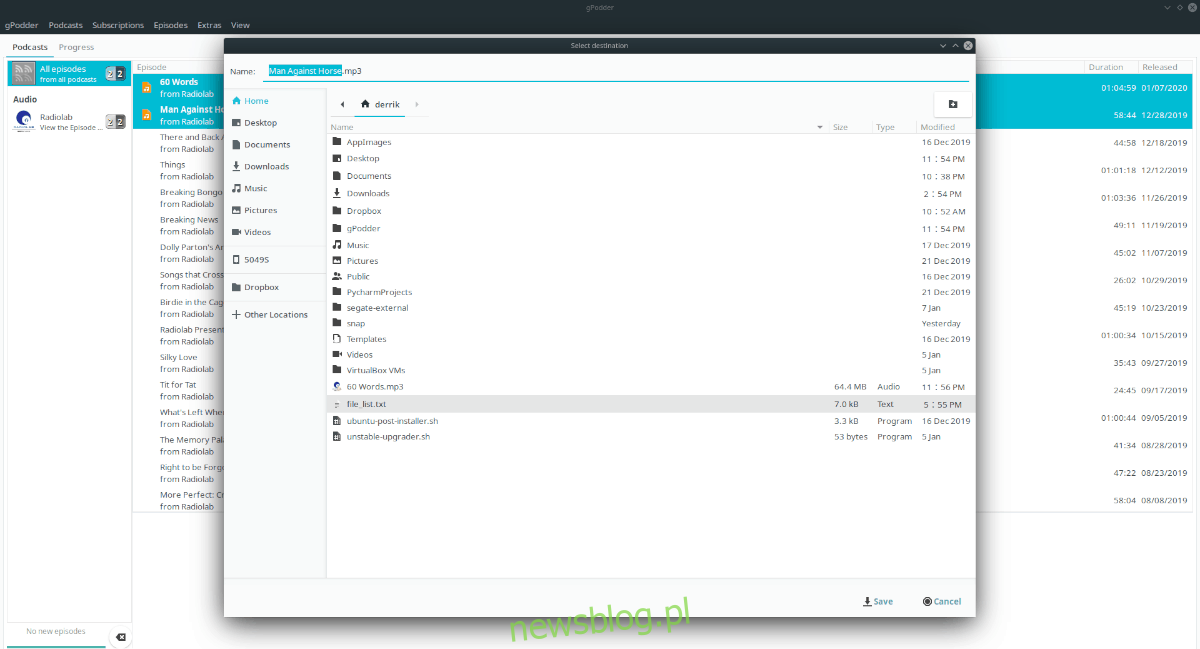
Krok 6: W menedżerze plików kliknij „Home”, aby przejść do katalogu domowego. Następnie przeciągnij pliki podcastów MP3 na swoje urządzenie mobilne.
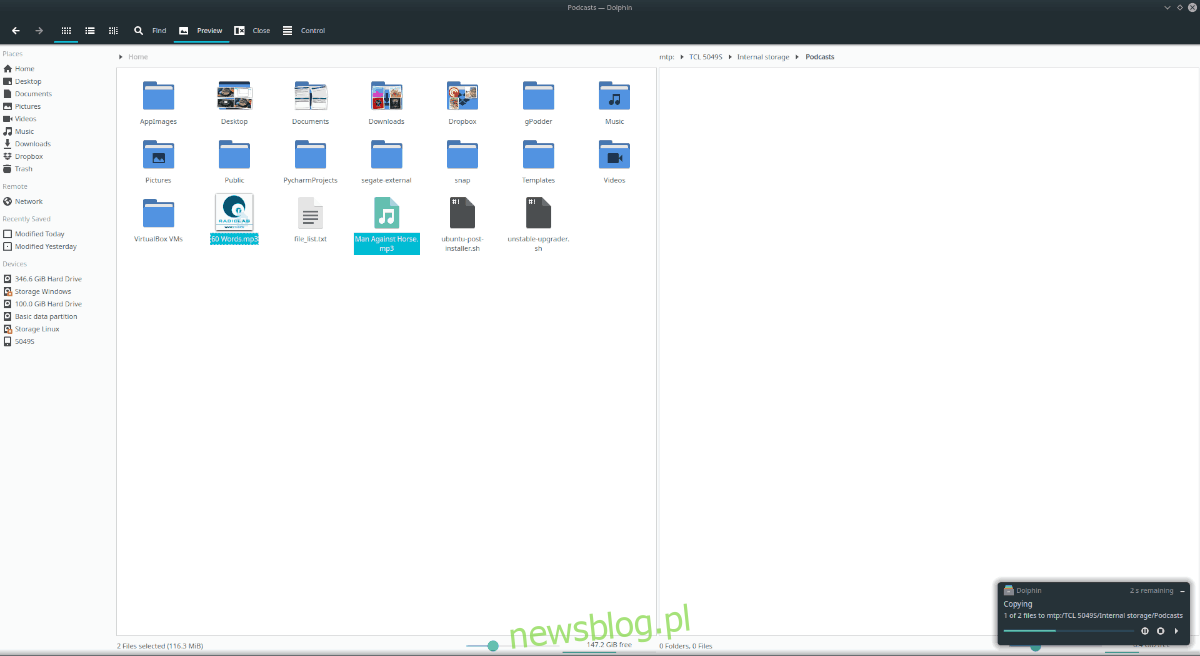
Dodawanie podcastów przez aplikację Gpodder
Mimo że wsparcie dla nowych smartfonów w Gpodder nie jest idealne, wciąż można z niego korzystać, jeśli nie preferujesz przenoszenia podcastów za pomocą menedżera plików. Aby skorzystać z funkcji synchronizacji, wykonaj następujące kroki.
Krok 1: Kliknij menu „Gpodder”, a następnie wybierz „Preferencje”.
Krok 2: W sekcji „Preferencje” znajdź zakładkę „Urządzenia” i kliknij ją, aby otworzyć ustawienia urządzenia.
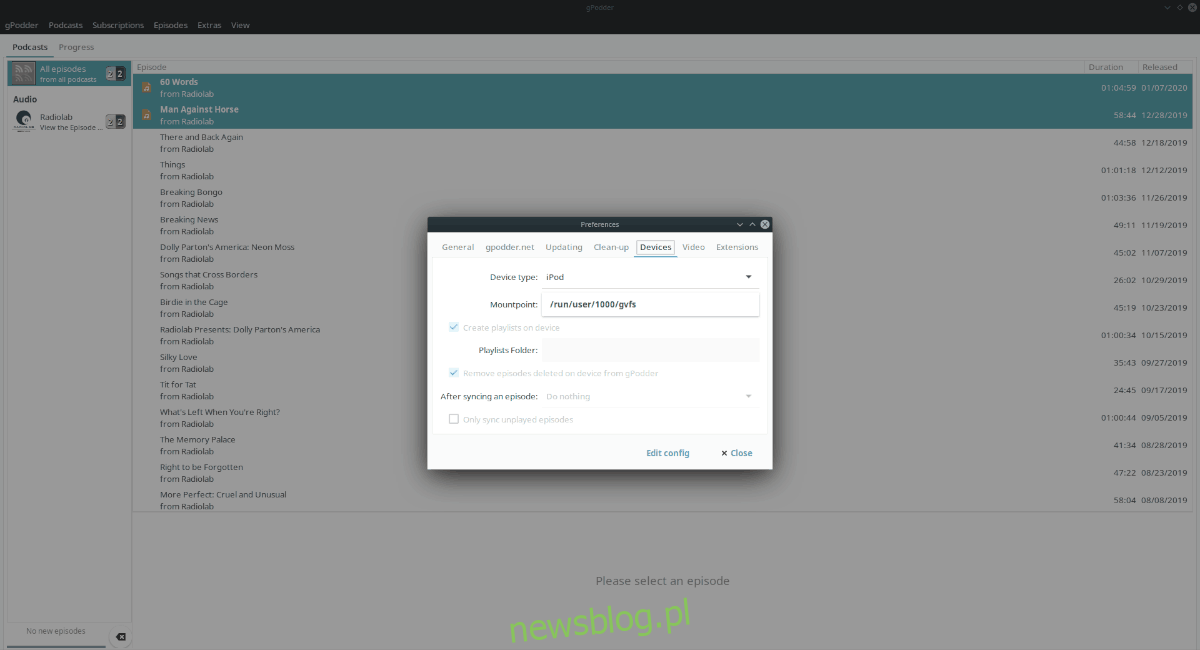
Krok 3: W menu urządzenia skonfiguruj swoje urządzenie mobilne w Gpodder, a następnie zamknij okno „Preferencje”.
Krok 4: Przejdź do menu „Dodatki” i kliknij je. Następnie naciśnij przycisk „Synchronizuj”, aby przesłać wszystkie pobrane podcasty z Gpodder na urządzenie mobilne.
newsblog.pl
Maciej – redaktor, pasjonat technologii i samozwańczy pogromca błędów w systemie Windows. Zna Linuxa lepiej niż własną lodówkę, a kawa to jego główne źródło zasilania. Pisze, testuje, naprawia – i czasem nawet wyłącza i włącza ponownie. W wolnych chwilach udaje, że odpoczywa, ale i tak kończy z laptopem na kolanach.